Lige siden Windows 10 blev introduceret, har der været en blanding af gode og dårlige takeaways. Mens der er masser af nyttige funktioner at udforske, er der også masser af hovedpine at bære. Skærmproblemer har været almindelige siden og forårsagede pludselige problemer, mens du arbejdede på en vigtig opgave.
Et sådant problem er en hovedet på skærmen, der kan være virkelig frustrerende. Faktisk, selv når du bevæger musen, bevæger markøren sig i den modsatte retning, ligesom et spejlbillede. Det kan ske på grund af mange grunde. Måske har du tilføjet og fjernet en ekstra skærm fra din pc, måske er det den daterede grafikdriver, eller måske har du bare trykket på en forkert tast.. Det kan være hvad som helst, men heldigvis er det ikke et fatalt problem, og det kan let løses. Lad os se hvordan.
Fix: Brug af appen Indstillinger
Trin 1: Det kan være svært at navigere i vendt tilstand, men prøv stadig at nå Start øverst til højre, og klik på den. Klik nu på Gear ikon for at åbne Indstillinger vindue.
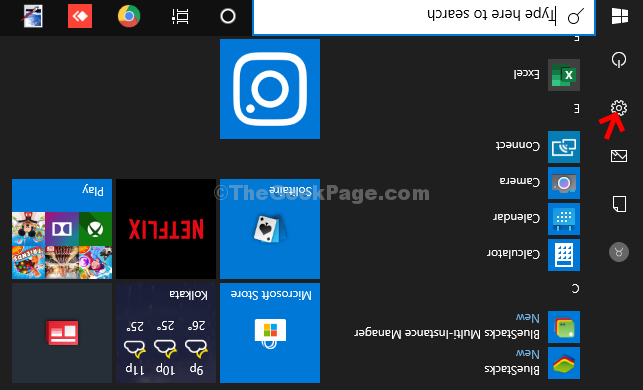
Trin 2: I Indstillinger vindue, naviger til Systemer, og klik på den.
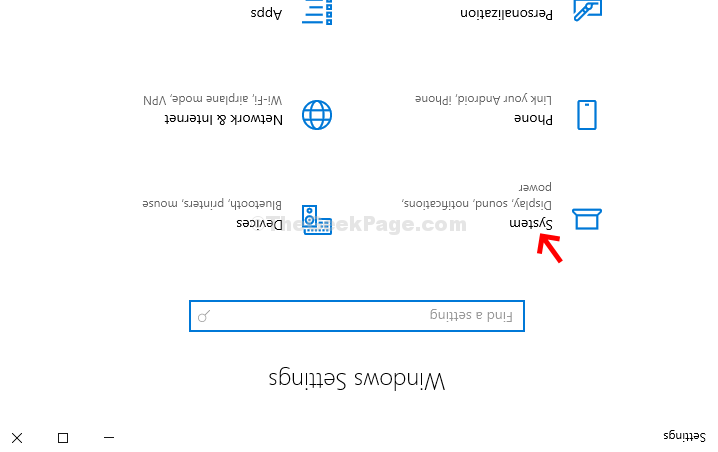
Trin 3: I Systemer klik på Skærm. Klik derefter på i højre side af ruden Skærmretning og vælg Landskab fra rullemenuen.

I den prompt, der dukker op, skal du vælge Behold ændringer, og din Windows 10-skærm er tilbage til den normale liggende tilstand igen.


